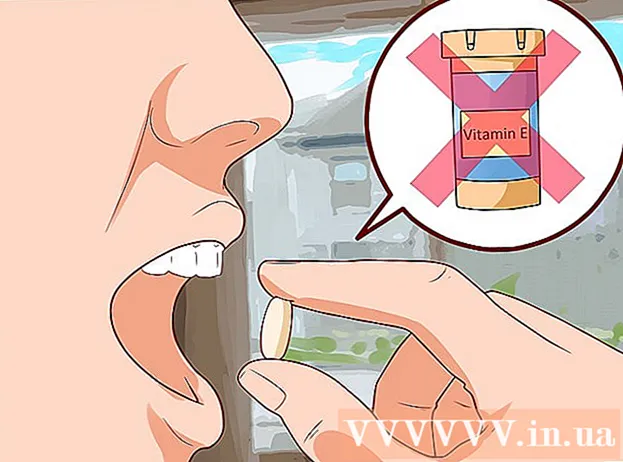Автор:
Peter Berry
Дата На Създаване:
14 Юли 2021
Дата На Актуализиране:
1 Юли 2024

Съдържание
Тази wikiHow ви учи как да блокирате контакти в Microsoft Outlook (по-рано Hotmail). Блокирането на контакт в Outlook е изключително сложно, тъй като Outlook обикновено не филтрира имейли от контакти, дори ако имейл адресът е в списъка с блокирани; изтриването на контакта, добавянето на името на темата към списъка с блокирани податели („Блокирани податели“) и маркирането на един от имейлите им като спам ще помогне да се предотврати идването на бъдещи имейли от тях. Имайте предвид, че Outlook може да отнеме от час до няколко дни, за да започне активно да блокира имейли от този контакт. Не можете да блокирате контактите на Outlook в мобилното приложение.
Стъпки
Част 1 от 3: Изтриване на контакти
. Щракнете върху иконата на зъбно колело в горния десен ъгъл на страницата. Ще се появи падащо меню.

Превъртете надолу и щракнете Преглед на пълните настройки (Вижте пълните настройки). Връзката е в долната част на падащото меню. Ще се появи прозорец.- Вероятно ще видите връзката веднага, без да превъртате надолу.
Щракнете върху картата Поща в горния ляв ъгъл на прозореца.

Щракнете Нежелана поща (Кутия за нежелана поща) е в средата на колоната с опции.
Въведете имейл адреса на контакта. Щракнете върху текстовото поле „Добавяне на подател тук“ в горната част на „Блокирани податели“, след което въведете имейл адреса на човека.

Щракнете Добавяне (Добавяне) вдясно от текстовия кадър.
Щракнете Запазете (Запазване) в горната част на страницата. Промените ви ще бъдат запазени и имейл адресът на контакта ще бъде в списъка с блокирани податели. реклама
Част 3 от 3: Маркирайте имейла като спам
- Трябва да знаете защо това е необходимо. Докато добавянето на определени контакти към списъка с блокирани имейл адреси показва, че искате да блокирате имейли от този човек в бъдеще, понякога Outlook няма да направи това, ако не добавите съществуващите имейли на контакта. Въведете папката "Junk" и ги блокирайте от тук.
- Ако никога не сте получавали имейли от контакт, който се нуждае от блокиране, няма да можете да продължите с горната стъпка. В бъдеще може да получите имейл от този човек, след което да маркирате имейла му като спам, за да завършите блокирането.
Върнете се във входящата си поща. Щракнете върху иконата на плик "Поща" в долния ляв ъгъл на страницата. Входящата поща на Outlook се отваря в нов раздел.
Изберете имейл от контакта. Кликнете върху всеки имейл от контакта, който блокирате.
- Ако изпращат много съобщения, можете да изберете групово, като задържите курсора на мишката върху снимката на профила на контакта (или инициалите) вляво от имейла, щракнете върху квадратчето, което се показва и след това щракнете върху квадратчетата за отметка на имейлите. други.
Щракнете върху раздела Нежелана в горната част на страницата.
Отворете папката "Junk". Щракнете Нежелана от лявата страна на входящата поща. Ще се появи списъкът с имейли, който сте маркирали като спам.
Щракнете върху имейла на контакта, който трябва да блокирате, за да го изберете.
- Отново, ако няколко имейла са маркирани като спам, щракнете върху квадратчето отляво на всеки имейл, за да ги изберете всички.
Щракнете Блок (Блокиране) в горната част на страницата.
Щракнете Добре когато се появи. Решението ви ще бъде потвърдено и ще се уверите, че имейл адресът на контакта е добавен в списъка "Блокиране на податели". Повече няма да получавате имейли от тях.
- Може да отнеме няколко часа (или дни), докато имейлът на този контакт спре да достига до входящата ви поща.
Съвети
- Като изтриете контакта, добавете имейл адреса на този човек към списъка с блокирани податели и маркирайте съществуващите им имейли като спам и след това ги блокирайте, като се уверите, че имейлите от тях няма да стигнат до вас в бъдеще.
- Ако не изберете действие Блок за имейл контакти в папката "Нежелана", бъдещите имейли от тях ще отиват само в папката "Нежелана", вместо да се изтриват автоматично. Това е полезно, ако искате да знаете какво трябва да каже този контакт, но не получавайте имейлите им във входящата поща.
Внимание
- Поради грешка или алгоритъм на Outlook, само добавянето на имейл адреси към списъка „Блокиране на подателя“ не е достатъчно, за да блокира влизането на бъдещите имейли във входящата поща.